概要
1.PHPをインストールする・・・まずはPHP本体をインストールします。
2.Composerをインストールする・・・PHPのライブラリ管理ツールである、Composerをインストールします。
3.Laravelをインストールする・・・Composerを使用してLaravelをインストールします。
4.Laravelプロジェクトを作成し、起動する…Laravelプロジェクトを作成し、ローカルで最初の画面が表示できることを確認します。
1.PHPをインストールする
https://windows.php.net/download/
1.1.上記公式サイトから、PHPをダウンロードします。
VS16 x64 Thread Safe (2021-Jan-06 00:30:21)
Zip [25.43MB] を選択した。
1.2.展開して、C直下に配置します。
つまり、C:\php-8.0.1 このようにします。
1.3.環境変数 Path に C:\php-8.0.1 を追加します。
1.4.コマンドラインで php -v を実行し、バージョンが表示されたら、
PHPは正常にインストールできています。
1.5.php -v で、このようなエラーが表示された場合、
PHP Warning: 'C:\Windows\system32\VCRUNTIME140.dll' 14
this PHP build linked with 14.28 in Unknown on line 0
Visual C++ 2015-2019 ランタイムが必要です。PHP公式サイトのサイドバーのVC15 & VS16のとこにあるリンクからダウンロードして、インストールします。
コマンドラインでもう一度 php -v を実行して、バージョンが表示されることを確認します。
PHP 8.0.1 (cli) (built: Jan 5 2021 23:43:39) ( ZTS
Copyright (c) The PHP Group
Zend Engine v4.0.1, Copyright (c) Zend Technologies
このように表示されたら、PHPを動かす環境ができました。
おめでとうございます!
2.Composerをインストールする
2.1.Composerをダウンロードする
Composer公式サイトの「Composer-Setup.exe」をクリックしてダウンロードします。
ダウンロードしたexeファイルを実行すると、インストールが始まります。そのままの設定でOKです。
2.2.コマンドラインでcomposer -v コマンドを実行し、バージョンが表示されることを確認する。
$ composer -v
$ Composer version 2.0.8 2020-12-03 17:20:38
このように表示されたらインストール成功です。
3.Laravelをインストールする
下記コマンドでLaravelをインストールします。
$ composer global require laravel/installer
laravel -v コマンドにより、次のように表示されたらOKです。
Laravel Installer 4.1.1
エラー Laravel がインストールできない
Laravel をインストールすると、laravel コマンドが使える(4で紹介)ようになるのですが、なくてもLaravelプロジェクトは作成できます。
$ composer create-project laravel/laravel no6-sample --prefer-dist
このコマンドを使用して作成してください。
4.Laravelプロジェクトを作成し、起動する
下記コマンドで新しいLaravelプロジェクトを作成します。
$ laravel new no6-sample
$ cd no6-sample で、作成されたディレクトリに入ります。
$ php artisan -v で、php artisan が動く事を確認します。
$ php artisan serve で、プロジェクトが起動できればOKです。
Starting Laravel development server: http://127.0.0.1:8000
[Sat Jan 9 16:24:49 2021] PHP 8.0.1 Development Server (http://127.0.0.1:8000) started
このように表示されるので、表示されているURLにアクセスしてみましょう。
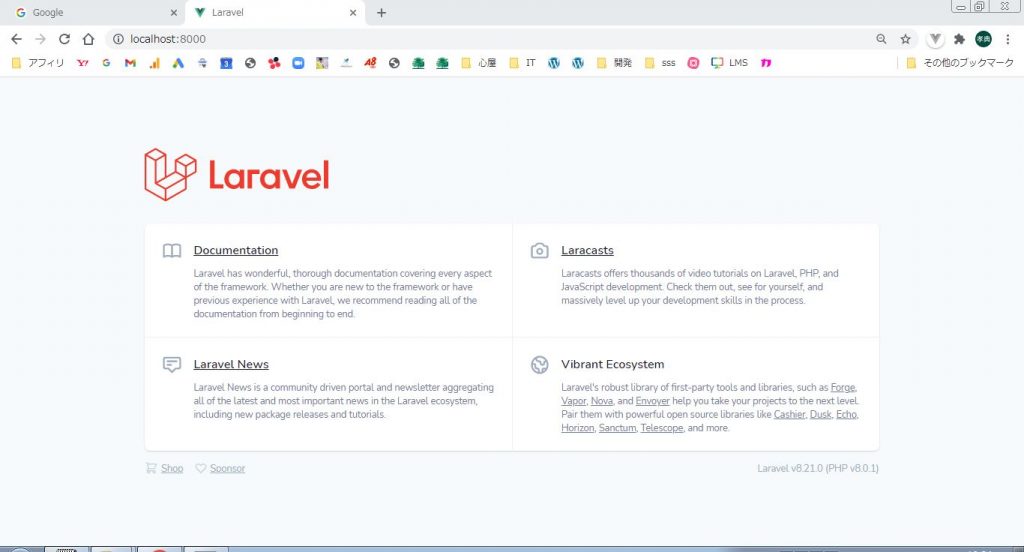
このように表示されていれば、Laravelプロジェクトの初期構築は成功です!
エラー $ php artisan -v が正常に実行できない。
$ php artisan -v
PHP Warning: require(C:\Users\xxx/vendor/autoload.php): Failed to open stream: No such file or directory in C:\Users\xxx\artisan on line 18
PHP Fatal error: Uncaught Error: Failed opening required 'C:\Users\xxx/vendor/autoload.php' (include_path='.;C:\php\pear') in C:\Users\xxx\artisan:18
読んだ通り、autoload.php というファイルがないことが原因です。これが作られていないということは、 $ laravel new に失敗している可能性があります。
1.PHPのインストールで配置したフォルダ(C:\php-8.0.1)にphp.ini という設定ファイルがあります。そこに次の1行をファイルの最終行あたりに追加してください。
extension=php_fileinfo.dll
すると、$ laravel new xxx が成功すると思います。(私はしました)
参考 https://weblabo.oscasierra.net/php-72-windows-install/
参考 https://readouble.com/laravel/4.2/ja/quick.html
参考 https://qiita.com/sola-msr/items/95e06e66730468b6c7bc